Oppgradering av operativsystemet med alt det inkluderer, bør forbedre enhetens generelle ytelse, løse forskjellige driftsfeil og så videre.
Imidlertid er virkeligheten noen ganger annerledes - etter oppgradering finner du ut at systemet ditt ikke er funksjonelt, utenom det blå. Og dette er veldig frustrerende.
Det skjer ofte med VMware Fusion brukere som oppgraderer macOS-versjonen eller bare den virtuelle maskinversjonen. I sjeldne tilfeller har det også blitt rapportert av Windows-brukere.
Etter oppgradering kan ikke brukerne åpne den virtuelle maskinen (eller installere nye maskiner) og få følgende melding: Finner ikke en gyldig kollega-prosess å koble til.
Hvordan fikse Finner ikke en gyldig jevnaldrende prosess å koble til VMWare Fusion?
Finner ikke en gyldig peer-prosess for å koble VMware på macOS
1. Installer den offisielle VMware-versjonen på nytt (og kjør First Aid)
- Start Macen på nytt.
- Avinstaller VMware manuelt (for å slette alle VMware-relaterte filer).
- Installer den nyeste versjonen av Fusion som du finner i vår gjennomgang. Følg nedlastingsknappen for å komme til det offisielle Fusion-nedlastingsverktøyet.
- Dra VMware Fusion-ikonet til applikasjonsmappikonet, åpne det og dobbeltklikk for å starte installasjonen.
- Tillat appadministrasjonsrettigheter for å fullføre prosessen.
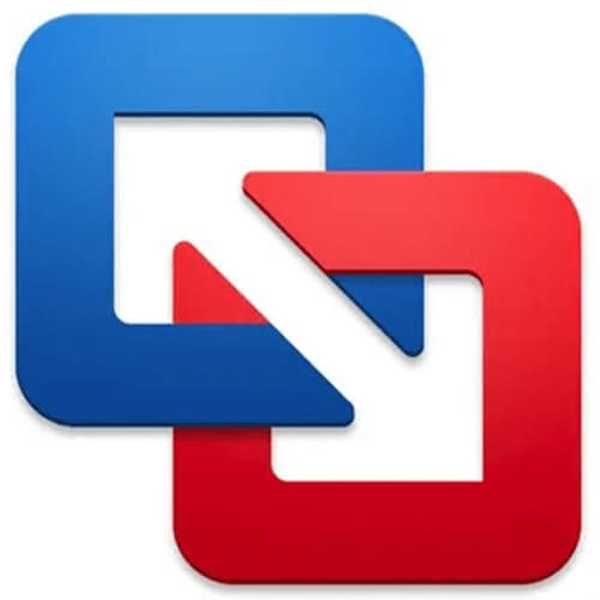
- Bruk Fusion-serienummeret til å registrere deg, og følg deretter instruksjonene for å fullføre.
- Deretter installerer eller oppdaterer du VMware Tools på den virtuelle maskinen din.
- Se om problemet er løst; hvis du ellers kjører førstehjelpen på Mac-harddisken, ved å åpne
/ Søknad / Verktøyog deretter klikke på Diskverktøy. Velg her systemharddisken og klikk på Førstehjelp knapp.
Problemet er kjent av VMware, og de tilbyr dette generelle feilsøkingsrådet. Imidlertid klaget mange brukere på at de fortsatt fikk feilen etter å ha utført alle disse.
Så prøv de neste trinnene.
2. Tillat VMware-utvidelse
Etter å ha installert den virtuelle maskinen på nytt, kan et popup-vindu advare om at VMware-utvidelsen blir blokkert.
Så det du trenger å gjøre er å åpne Systemvalg, og deretter gå til Sikkerhet og personvern. Klikk her Generell og klikk på tillat alternativet for VMware-utvidelsen.
I tillegg må du se etter låsefilene og fjerne dem. Åpne VMware-filen med alle filer som inneholder, se etter filer med .lck-utvidelse og slett dem.
Finner ikke en gyldig peer-prosess for å koble VMware på Windows 10
- Åpne Registerredigering ved å skrive Regedit i søkefeltet.
- Slett TitleObjectServer filen du finner i følgende bane:
HKEY_LOCAL_MACHINE \ SOFTWARE \ Microsoft \ Windows NT \ CurrentVersion \ ProfileNotification \ TDL.
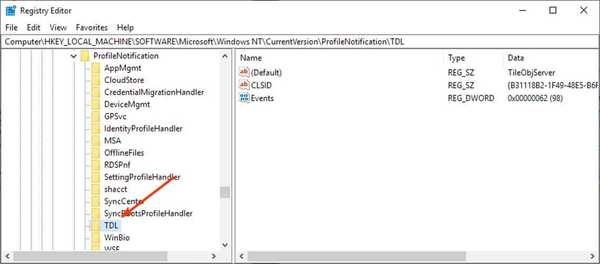
Det er mulig at du først må få administratortillatelse til å utføre denne handlingen.
Hvis du ikke kan se en slik fil, betyr det at problemet ligger andre steder.
Forhåpentligvis vil disse retningslinjene hjelpe deg med å løse problemet. Bruk kommentarfeltet nedenfor for å fortelle oss om anbefalingene våre fungerte for deg.
FAQ: Lær mer om VMware
- Hva brukes VMware til?
VMware er en virtuell maskinprogramvare som brukes til å kjøre flere operativsystemer over en enkelt fysisk vertsdatamaskin.
- Kan du bli hacket gjennom en virtuell maskin?
Cyberangrep er mulig selv på virtuelle maskiner. Heldigvis er det antivirusprogrammer du også kan installere på virtuelle maskiner.
- Hvorfor trenger vi virtualisering?
Virtualisering lar brukeren kjøre flere operativsystemer og applikasjoner på en enkelt vertsdatamaskin eller server. Bruk av virtuelle maskiner kan vanligvis forbedre applikasjonsytelsen ved å balansere ressurser og bare gi det brukeren trenger.
- vmware
- VMware arbeidsstasjon
 Friendoffriends
Friendoffriends
![VMware kan ikke finne en gyldig peer-prosess for å koble til [FIX]](https://friend-of-friends.com/storage/img/images_5/vmware-cannot-find-a-valid-peer-process-to-connect-to-[fix]_4.jpg)


